Windows 10でXbox Game Barエラー0x803f8001を修正する方法
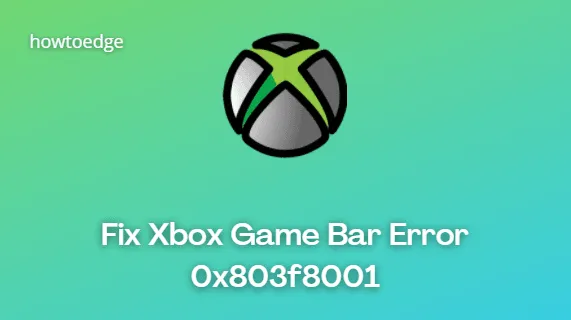
最近、一部の Windows 10 ユーザーが、ゲームまたはアプリケーションを開こうとすると、Xbox Game Bar エラー 0x803f8001について不満を漏らしました。このエラーは、すべてのユーザーが関与するのではなく、主に Windows 10 で実行されているデバイスに影響を与えることがわかっています。ただし、一部のユーザーは、現在の場所を正しく設定し、Microsoft Store を更新し、PC を最新のビルドに更新することでこの問題を解決しようとしましたが、いずれも機能しませんでした。
このエラーが発生する正確な理由はまだわかっていませんが、Microsoft はこれに取り組んでおり、今後数日中に解決策を提供する予定です。しかし、この投稿では、それらを修正するのに役立ついくつかの可能な解決策をすぐに説明しました. エラー メッセージが表示されます – Xbox Game Bar は現在、お使いのアカウントでは利用できません。ストアにサインインしていることを確認してから、もう一度お試しください。必要な場合に備えて、エラー コードは次のとおりです: 0x803F8001。」
Xbox ゲーム バー エラー 0x803f8001
Xbox Game Bar エラー 0x803f8001 を修正するには、次の手順を使用します –
1] Xbox ゲーム バーをオフにする
一部のユーザーは、ゲーム バーをオフにすることでこの問題を解決できました。できることは次のとおりです。
- [スタート] ボタンを右クリックし、[設定] を選択します。
- [ゲーム] > [Xbox Game Bar]を選択します
- 右側のパネルに移動し、トグル スイッチをクリックしてゲーム バーを無効にします。
2]復元ツールを使用する
それでも同じ問題が発生する場合は、破損したシステム ファイルが原因である可能性があります。このような状況では、Restoro 修復ツールを使用すると、破損したファイルを検出して修復できます。
3]マイクロソフトストアの通知を無効にする
この問題を修正する別の方法は、Microsoft Store の通知を無効にして、修正されたかどうかを確認することです。
- Windows + Iキーを押して設定アプリを開きます。
- [システム] > [通知とアクション]を選択します。
- 右側のペインに移動し、Microsoft Store まで下にスクロールします。
- トグルスイッチをクリックして、通知をオフにします。
4] Xboxゲームバーを再インストールする
別のユーザーは、ゲーム バーを再インストールすると、この問題が一時的に修正されたと報告しました。手順は次のとおりです。
- 管理者として PowerShell を開きます。
- Windows PowerShell で次のコマンドを入力し、Enter キーを押して Xbox Game Bar をアンインストールします。
Get-AppxPackage Microsoft.XboxGamingOverlay | Remove-AppxPackage
- PC からゲーム バーを削除したら、コンピューターを再起動します。
- 次に、Microsoft Store を開き、Xbox Game Barを検索します。
- 表示された結果からアプリを選択し、[取得]ボタンをクリックします。アプリを自動的にダウンロードしてインストールします。
それでも同じエラーが発生し、Xbox Game Bar にアクセスできない場合は、Microsoft が次のアップデートで解決策をリリースするまでしばらくお待ちください.
エラー 0x803F8001 の恒久的な修正方法はありますか?
ゲーム エラー コード 0x803F8001 は、主に正しいアカウントにログインしていない場合に発生します。これは、友人の資格情報を使用してアカウントにサインインした後、友人が別の場所にログインした場合に発生します。もう一度友人に連絡して、パスワードを変更したかどうかを尋ねることができます。
友人の側に問題がない場合は、Windows をクリーン ブートします。セーフ モードでは、Windows で Minecraft のゲームをプレイしているときに、すべてのサードパーティ製アプリとドライバーのシステム ファイルとの対話が無効になり、このようなエラー コード 0x803F8001 は発生しません。
- Xbox エラー コード 0x80070057 を修正する方法
- WindowsでXboxエラー0x80A40008を修正
- Xbox エラー 876C0002 を修正する方法
- Xbox エラー コード 0x80BD0004 を修正する方法


コメントを残す